Video Tutorial Mengelola Tab Informasi Pekerjaan
Panduan Tertulis Mengelola Tab Informasi Pekerjaan
Pada Detail Karyawan Anda dapat menambah dan menghapus data terkait karyawan mulai dari data yang berisi informasi umum, informasi pekerjaan, informasi tambahan, sampai dengan menambahkan catatan. Untuk mengelola Detail Karyawan dapat diakses di Manajemen SDM.
Menu : Manajemen Karyawan > Data Karyawan
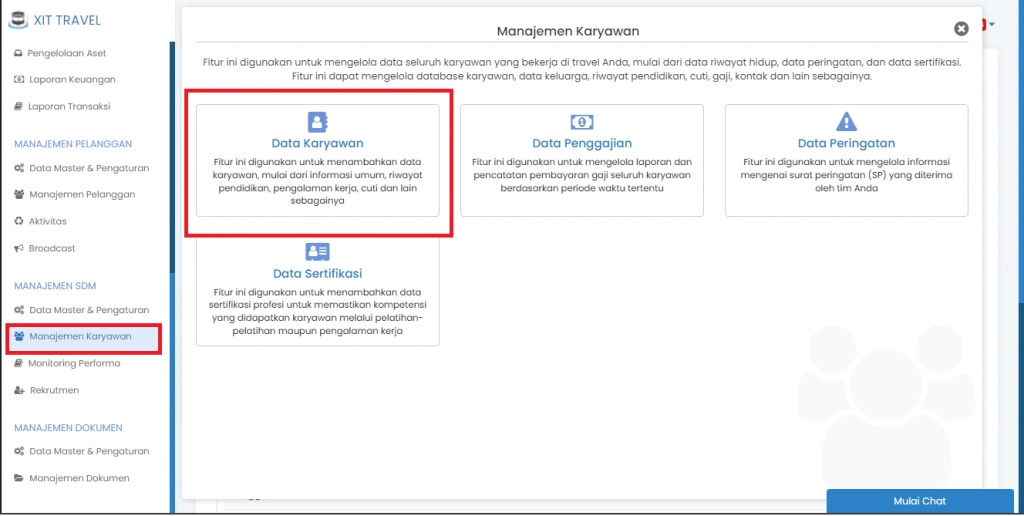
Langkah Menuju Detail Karyawan
Lalu klik tombol "Detail Karyawan" ![]() pada kolom opsi dari karyawan yang ingin dikelola,
pada kolom opsi dari karyawan yang ingin dikelola,
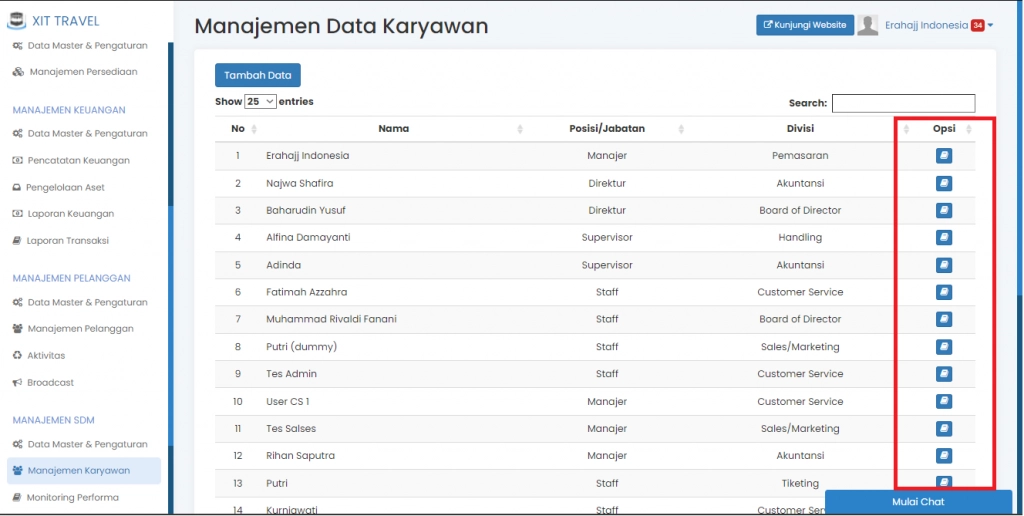
Dan akan tampil halaman Detail Karyawan seperti ini :
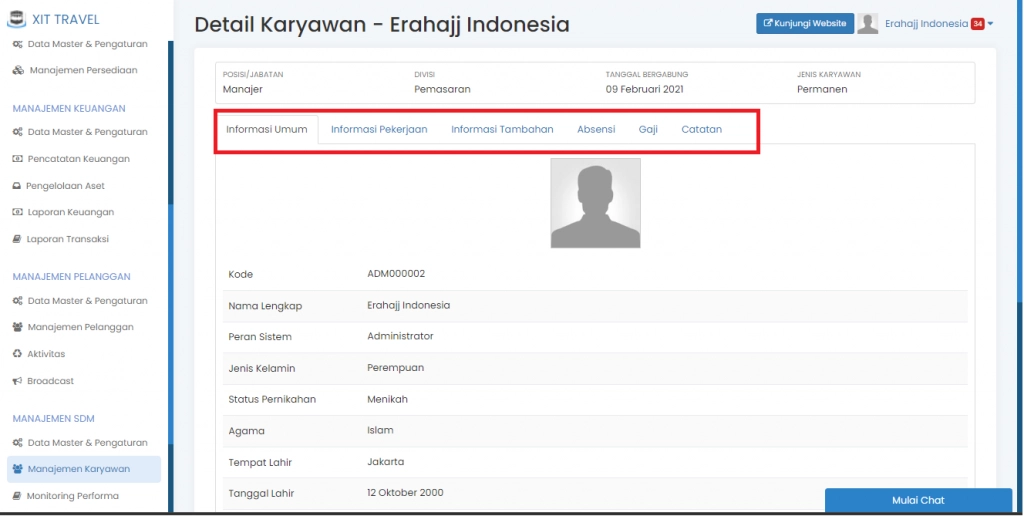
Menambah data pada tab "Informasi Pekerjaan"
Pada tab "Informasi Pekerjaan", Anda dapat menambahkan data terkait pekerjaan seperti melakukan promosi dan mutasi jabatan, memberi peringatan pada karyawan, mengatur asuransi untuk karyawan, menambah dokumen, dan juga mengatur lembur karyawan (untuk lembur saat ini masih dalam tahap pengembangan).
Anda dapat melakukan tambah data terkait pekerjaan dengan klik menu bergulir (drop down) lalu pilih menu yang ingin diatur terkait data karyawan (Pekerjaan/Peringatan/Asuransi/Dokumen/Lembur) :
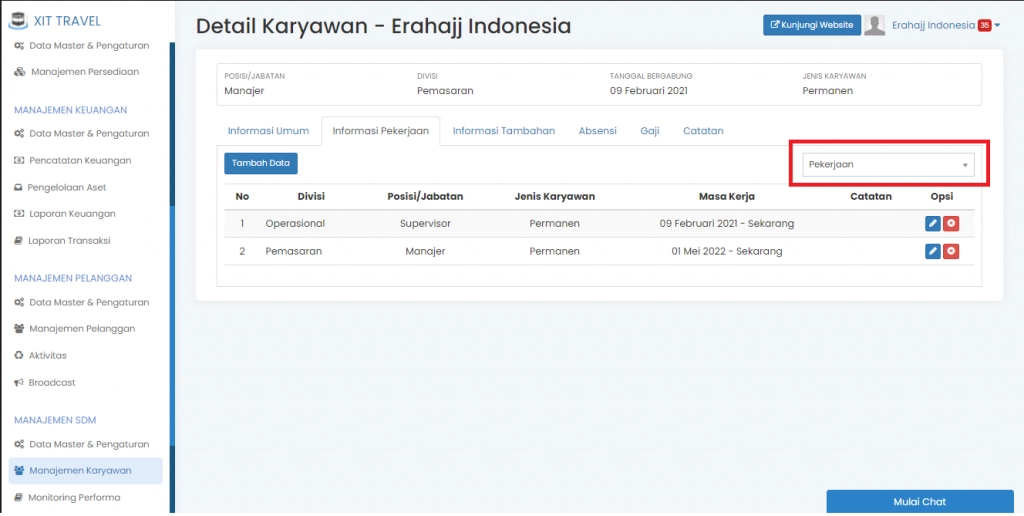
- Tambah data pada menu "Pekerjaan"
Pada menu "Pekerjaan" Anda dapat melakukan promosi dan mutasi jabatan karyawan dengan klik tombol "Tambah Data", lalu lengkapi data dengan urutan sebagai berikut :
1. Pilih divisi dan posisi/jabatan yang dituju
2. Pilih jenis karyawan
3. Isi tanggal mulai
4. Isi catatan (opsional)
Setelah data selesai dilengkapi klik tombol "Simpan"
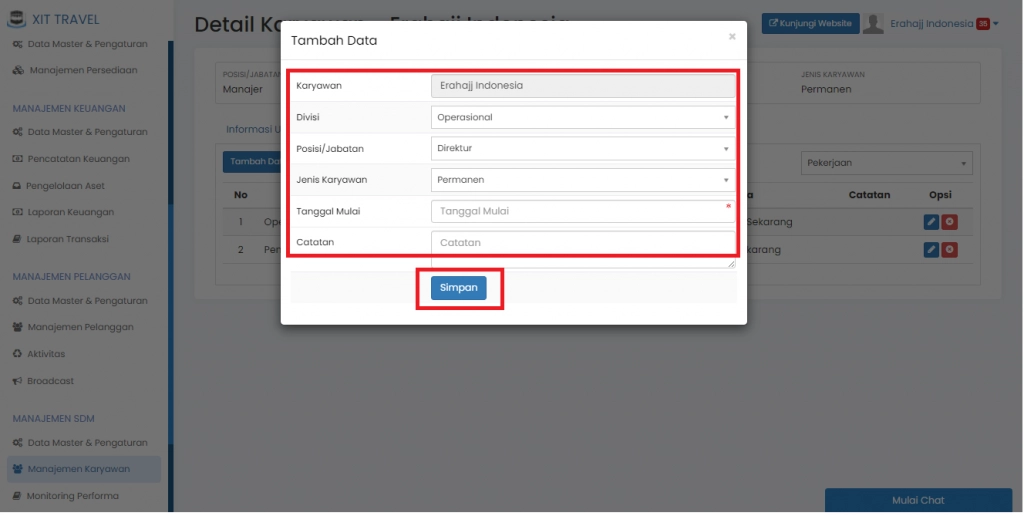
- Tambah data pada menu "Peringatan"
Pada menu "Peringatan", Anda dapat menambah data peringatan untuk karyawan sesuai dengan Data Master Kategori Peringatan yang telah dibuat (panduan Mengelola Data Master Kategori Peringatan dapat Anda akses disini)
Klik tombol "Tambah Data", lalu lengkapi data dengan urutan sebagai berikut :
1. Isi Judul peringatan
2. Pilih kategori peringatan
3. Isi waktu peringatan
4. Isi terkait detail penjelasan peringatan
5. Klik tombol "Choose File" apabila ingin menambahkan lampiran terkait
Setelah data selesai dilengkapi klik tombol "Simpan"
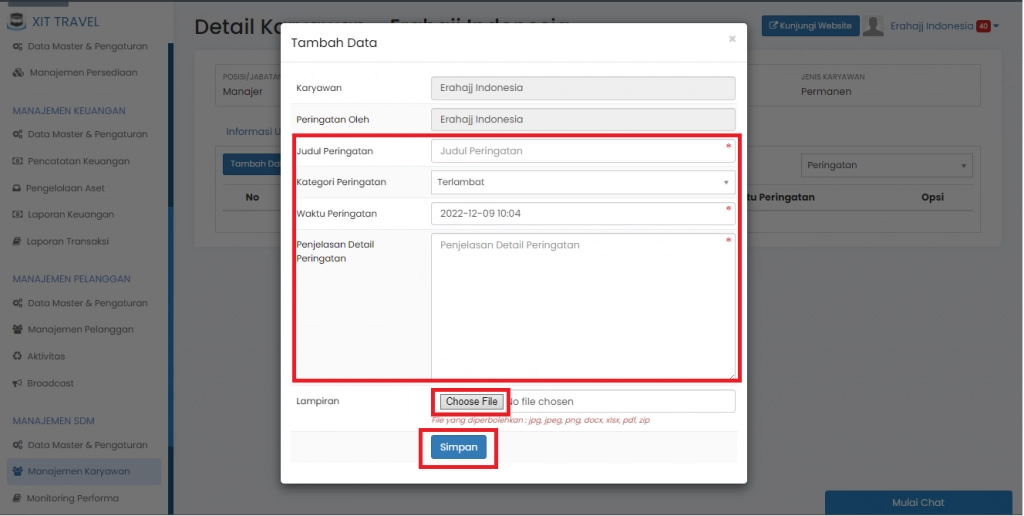
- Tambah data pada menu "Asuransi"
Pada menu "Asuransi", Anda dapat menambah data asuransi untuk karyawan sesuai dengan Data Master Asuransi yang telah dibuat (panduan Mengelola Data Master Asuransi dapat Anda akses melalui link ini Link)
Klik tombol "Tambah Data", lalu lengkapi data dengan urutan sebagai berikut :
1. Pilih perusahaan
2. Isi terkait nomor registrasi
3. Pilih status
4. Isi catatan (opsional)
Setelah selesai dilengkapi klik tombol "Simpan"
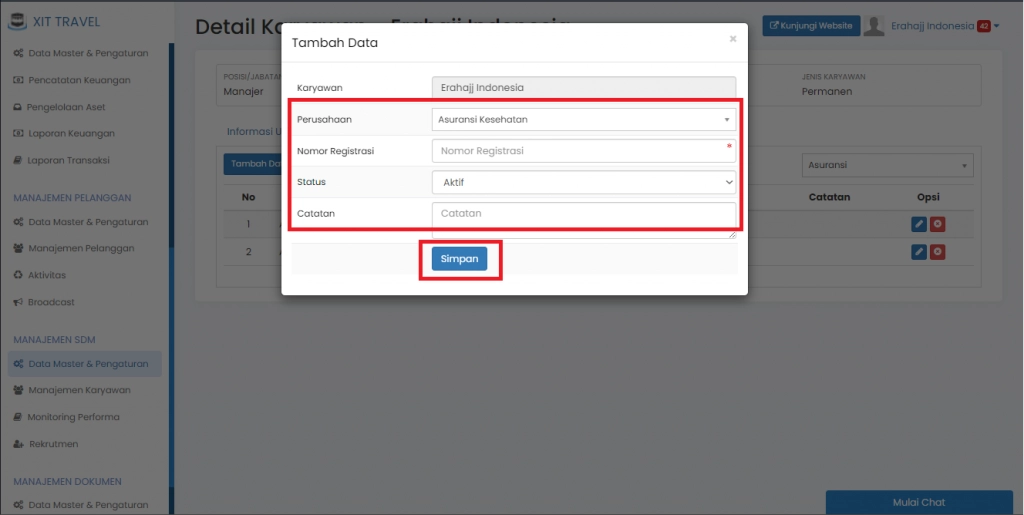
- Tambah data pada menu "Dokumen"
Pada menu "Dokumen", Anda dapat menambah data dokumen terkait karyawan.
Klik tombol "Tambah Data", lalu lengkapi data dengan lalu lengkapi data dengan urutan sebagai berikut :
1. Klik tombol "Choose File" untuk menambahkan dokumen
2. Isi deskripsi
Setelah selesai dilengkapi klik tombol "Simpan"
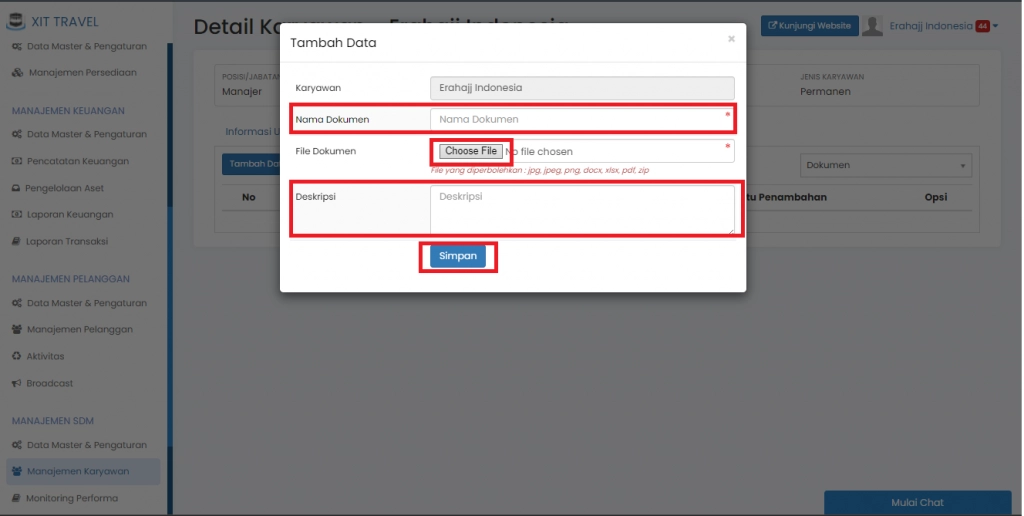
Untuk melihat panduan menambah data karyawan pada tab Informasi Umum dan tab yang lain dapat Anda akses disini

